2022/05/07 更新!我的Kindle是paperwhite第七代(目前最新的是2019年發售的第十代),購於2016年4月,最後更新為2021年8月版本5.13.7。本文原最初發表於2018年,是從2016年起使用至今的心得,每隔一段時間我會更新一下Kindle的更新狀況,在原本的文章增加新資訊或者修改已經不一樣的功能說明等等。本文完全是我個人的日常使用心得,在意的點也完全是我個人喜好而已,並沒有特別的深入研究,所以沒有書籍格式的轉檔教學、也沒有自炊教學。雖然有在使用Amazon以外的電子書平台,但Kindle是我唯一的e-ink閱讀器,所以無法與其他閱讀器相比較。我是為了學日語而買的Kindle,用的是日亞帳號,所以Kindle介面顯示也都是日語。
【為何要買Kindle】
Kindle paperwhite我已經使用幾年了,要說使用心得就是:好用!完全符合我閱讀上的需求!原本就是為了看自己喜愛的作品而不受中文翻譯的限制才學的日文,在我日語只有N3程度時就已經不自量力開始看原文小說,很辛苦但也從中得到樂趣。可是畢竟日語進步的速度趕不上買書的速度,我很快的意識到早已塞滿的書架要再放一堆等量的日文書是天方夜譚!於是決定下手已經觀望很久的電子閱讀器Kindle paperwhite!

*kindlepaperwhite的外包裝相當環保,硬紙外盒內附充電線一條,經濟實惠。
Kindlepaperwhite最重要的優點是它的e-ink顯示器,能支持長時間閱讀而不讓眼睛感到疲勞,而液晶螢幕容易讓眼睛感到疲勞腫脹是大家共同的體驗。以前看紙本書,不論多久的時間眼球也不會疲倦。現在要閱讀一種自己並不熟悉的語言,而且常常一段文字為了確認文法而重複閱讀好幾遍,還要查字典等等,這個過程已經很辛苦了,眼睛要是感到疲乏的話很快就會想要放棄閱讀!而kindle paperwhite的螢幕確實能讓眼球在感受不到壓力的狀態下,完成艱辛的閱讀歷程(淚~)
【Kindle的麻煩之處】
雖說我個人對Kindle很滿意,但它的功能真的很簡單,所以首次購買電子閱讀器的人要特別注意。因為目前市面上已經有許多閱讀器品牌,不僅功能眾多,而且基本也都能夠讀取多重格式,因此導致有些人以為kindle也是這樣。但其實完全不是的!最重要的是,在其他網路書店購買的書籍無法在Kindle讀取,包括目前最普及的epub格式.。所以如果你在網路書店買了中文電子書,想把它存進Kindle裡面閱讀的話是幾乎不可行的。除了kindle自身支援的AZW、MOBI(還有其他請參閱下文【send to Kindle】)之外,只有一種格式是Kindle可支援的,那就是PDF,我就曾經將word文件轉成PDF檔傳到Kindle上面看(傳送方式請參閱下文【send to Kindle】),不過問題是;排版只會維持PDF的原始排版,無法重新排版,所以如果是小說等內容的話,最好先確認好排版再傳。並且PDF檔案無法跳選頁面、也沒有選取畫線筆記以及書籤等功能。
另外還有個常見的誤解,就是以為在kindle上面可以"同時"看很多國語言的書…...很遺憾並非如此。亞馬遜的帳號是綁定“國家”的,所以必需選擇一個國家來註冊帳號!比如我要看日文書,國家就選日本來註冊;想看英語書的可以選英國或美國註冊,總而言之;kindle同一時間只能閱讀一種語言的書籍。當然,你可以申請二個國家帳號,如日本與美國,然後登出/登入來切換不同國家帳號就可以…...不過根據我身邊有這麼做的人以及網路使用者的心得;最後結論都是太麻煩了!為何會這麼麻煩?因為Amazon每個不同地區/國家的帳號是不相通的,想要在一個帳號上買到各種語言的書籍是不可行的,尤其Kindle目前並不販售繁體中文書籍(目前已經可以買到了喔!)。而且在台灣境內要申請其他國家帳號可能會遇到困難,我當初申請日本帳號時也遇到不少困難,雖然最後成功了,但事隔多年;帳號申請此生也只發生這麼一次,所以也實在不太記得當初處理的細節了。
有一點必須提醒一下,kindle paperwhite是個封閉的系統,說白了它就只是台看書的機器,雖然美其名內建免費wifi,但那是讓讀者方便在amazon上面買書用的,無法連結其他外部的網站。所以想要像ipad一樣一邊看書偶而檢查一下email再處理一下line訊息順便看看fb......是不可能的!(如果期待有這樣的功能可以考慮Kindle Fire 系列,歡迎按下連結參考我的使用心得)
所以,至少對我而言,以上種種都不是問題,於是我在日本亞馬遜註冊了一個帳號,然後開始了我裝逼看日文小說的日子。我秉持著"管我日語N幾反正有興趣的書全買"的理念,我的kindle瞬間就滿滿的日文書…...而且完全不佔房子的空間!!
【send to Kindle】
「send to Kindle」是利用Kindle帳號自帶的mail將檔案傳送到Kindle裡面閱讀的方式,前提是檔案格式是Kindle可接受的。我看到網路上有許多人都是利用這個功能將自己現有的書籍檔案傳送到Kindle閱讀器中閱讀。從設定功能裡面可以找到屬於你的send to kindle mail。從最新版Kindle頁面頂端『V』的功能(下圖紅色圈)
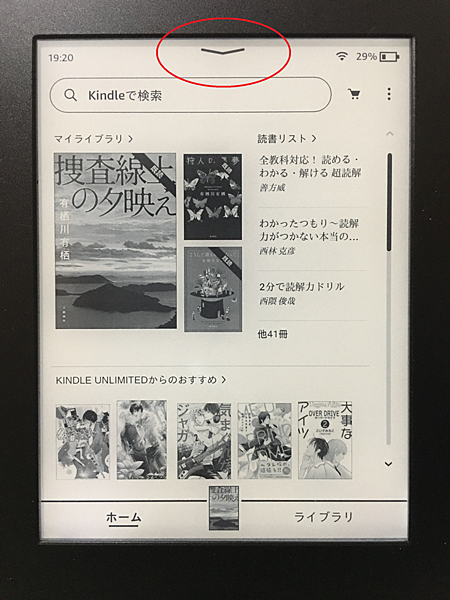
下拉選單中選取"すべての設定(所有設定)"功能(下圖)

選擇第一個小人頭功能"マイアカウント(我的帳號)",最下方就可以看到你自己的"send-to-Kindle Email"帳號,基本上是你申請Kindle帳號所使用的電子郵件後面加上"@KINDLE.COM"(下圖),這個網址可以在Amazon官網進行設定或編輯。

就跟一般的電子郵件使用方式相同,將你想在Kindle上閱讀的檔案以電子郵件方式寄到你的@KINDLE.COM,傳送完成之後就會出現在首頁"ホーム",前提是檔案的格式必須是Kindle能接受的格式喔!目前Kindle能打開的格式有: AZW(.azw3),MOBI(non-DRM), KF8, TXT, PDF, PRC, DOC, DOCX,JPEG, GIF, PNG, BMP。
MOBI(.AZW、.MOBI)格式從2022下半度開始不支援。本資訊在Amazon官網Help&customer service"ヘルプ&カスタマーサービス"可以搜尋到。
【日語學習者閱讀原文書很方便】
我是為了閱讀日文原文書而買的,所以申請的是日本亞馬遜帳號,不過我的日語程度依然是必須邊看邊查字典。而kindle有內建語系非常完整的字典,而且是免費下載使用!看下圖左上的括號小數字『辞書(46)』表示有46本語言的字典...…大部分語言根本不認識,所以很夠用了。

學語言難免會需要查字典、做筆記,Kindle在這部分的功能也很便利。如下圖選取想要筆記的文字,畫面上半部即會出現一大格該文字的「辞書」(字典)說明

並且在「辞書」下方會同時出現「削除」「メモ」「シェア」等功能的按鍵,按「メモ」功能即可輸入文字,目前已經可以順利支援繁體中文注音與倉頡輸入(下圖),還蠻好用的,之前我都被迫用日語的漢字拼出中文,頗蠢!※下圖是舊版繁中倉頡及注音輸入法下載

※下圖是更新後輸入法下載頁面已經有繁中顯示了

*(下圖)可以用日、英、繁中輸入自己的筆記內容。


*(上圖)畫線或筆記過後的文字會加上淺淺的灰底並不會有被干擾閱讀的感覺,以前看紙本書是下圖這樣的狀況(汗~)


*(上圖)有筆記過的單字會顯示小小的數字

*(上圖)按下數字可以看到筆記內容,不管記了多少筆記,整個畫面還是乾乾淨淨的!
kindle內建字典對於目標是語言學習的人來說相當方便。我下載了「Digital Dictionaries(デジタル大辞泉)」、現代漢語辭典等等。看日文書當然就是下載日華、日英、漢字辭典等等的即可......雖然也是可以把所有語言的字典都下載完,不過如果用不到也只有佔記憶體而已。使用一段時間之後我就刪到只剩デジタル大辞泉跟英和辭典了。

需要辭書功能時只要在該單字上反白,系統就會跳出該單字的辭書內容,另外還有連結維基百科功能(下圖),除了單字之外,外文小說常會出現一些不常用的名詞,這時就很需要維基百科的功能以補足字典的不足,可說是相當貼心。如果硬要說有甚麼缺點,大概就是觸控螢幕比較不敏銳。尤其在查字典選字的時候,有時候只有短短二個文字的距離,很難划得準,當然這得要親身感受一下才能體會的。但是個人認為這點是勉強可以忍耐的。

*日文版的字典功能(上圖),左右滑動可以切換字典與維基百科功能。
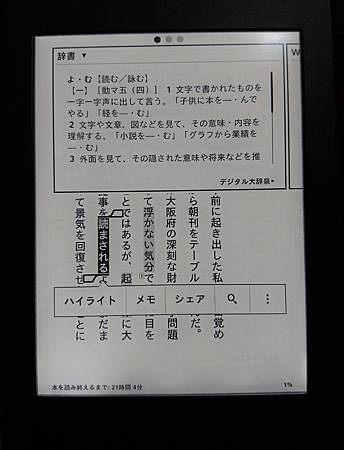
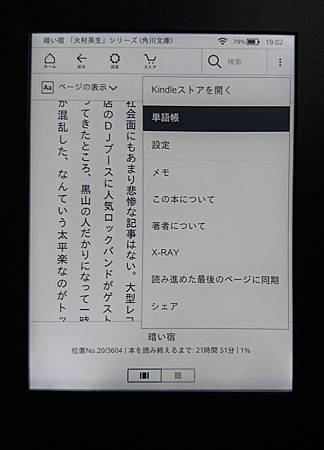
之後就會出現所有筆記或畫線過的單字彙整表格,左上有個「単語|本」的功能鍵,在「単語」的畫面就是下面滿滿小格子的單字(下圖)
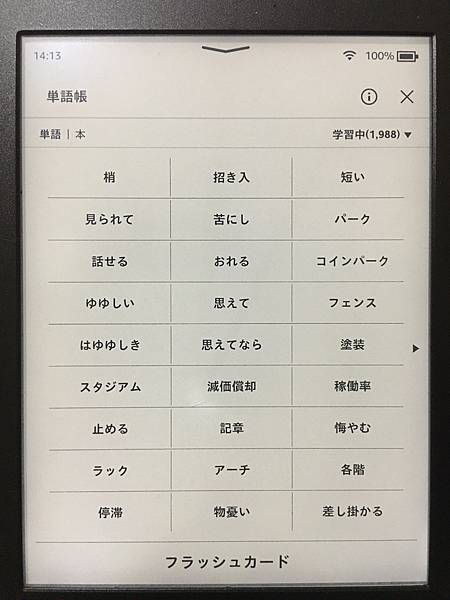
按下任一單字即會出現該單字的辭書說明。(下圖)
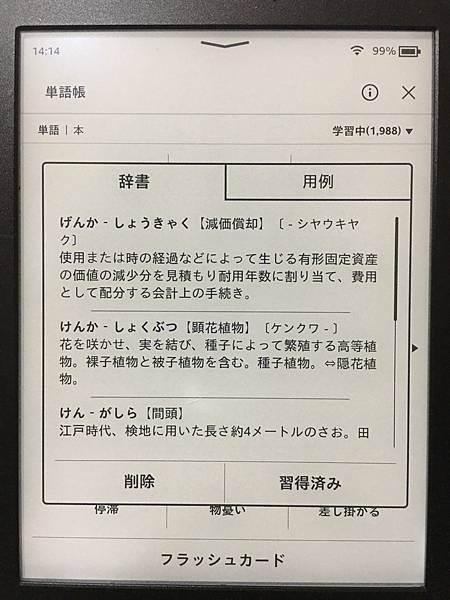
切換到【辞書】右邊的【用例】功能,出現的是該單字在小說原出處的那一小段文章,這個我覺得很有趣。在看完整本小說之後我偶爾會把單語帳叫出來單獨看單字,查完字典再去看小說中的用例,大腦消化單字的同時並呼喚情節的記憶,此時會有種格外的心領神會。如果要說這個功能有甚麼缺點;那就是「單語帳」本身沒有單獨的索引功能,單字的排序也是根據紀錄的先後排序而非平假名順序,真心希望將來能有這個功能。(下圖)
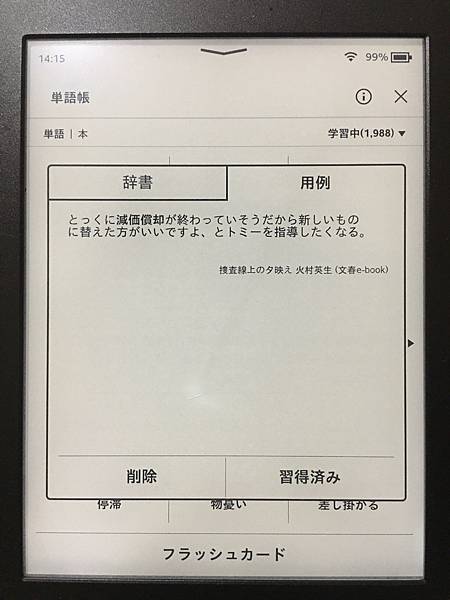
*2018/11更新的版本的翻譯功能裡面已經有完整的繁體中文顯示功能(下圖)
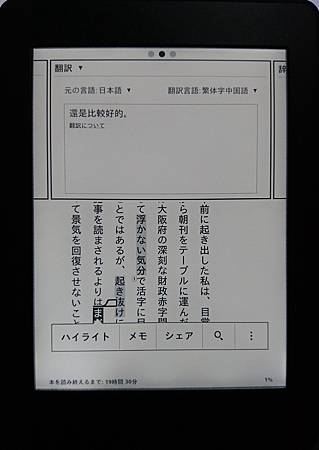
不過我個人是從一開始就很難信任Kindle的所謂"翻譯"功能,約有五成機率會出現尷尬的結果。比如下圖的「ゆゆしき」,雖說這個字的意思有嚴重或相當不快等等意思,但是直接翻譯成「墳墓」也未免太過了吧!
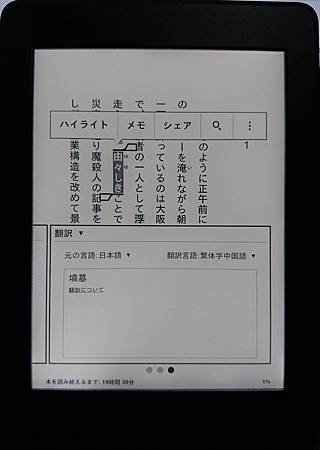
翻譯功能在「削除」「メモ」「シェア」功能列的最右邊三個點點按鍵下拉選單中,如果想要整句翻譯的話,把整段文章選取之後也會出現功能表,然後選擇【翻訳】功能。但......無論如何(下圖)這句「まさか、と思いつつ読みかけた私は、」Kindle的翻譯是:「信不信由你,我想我開始讀了,」在這文章當中是絕對不恰當的,不過機器畢竟有它的極限。

到了2022的現在,我再度測試了一下,只能說:"勉強接受啦",有點略遜於google翻譯的感覺,如果是語言學習者我是真的不建議使用,不懂之處建議自立自強努力查證,因為翻譯結果很可能更讓人感到迷惑。

*這句翻譯直接將動詞去掉!(上圖)
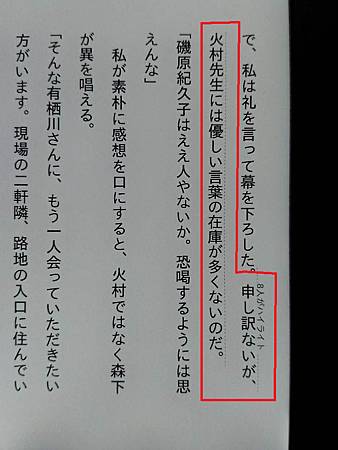
和單語帳一樣在右上角直排三個點的功能按一下,在單語帳的下方的「メモ」功能裡面有個「ポピュラー」(下圖)可以叫出曾被其他讀者劃線過的句子。
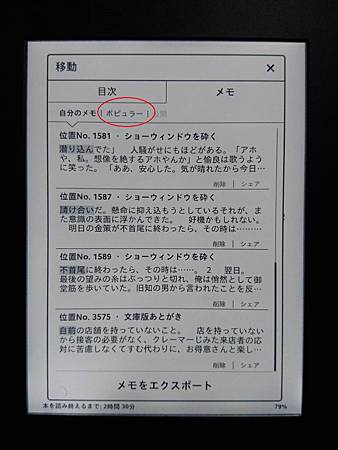
不過如果不想自己畫線的部分被公開的話可以在「設定」裡面將它關閉。(下圖)最右上方三點符號裡的→「設定」→「読書オプション」→ハイライトと「この本について」→「ポピュラーハイライト」→「オフ」將它關閉。這樣別人就看不到你劃線的內容,但你也看不見別人的。
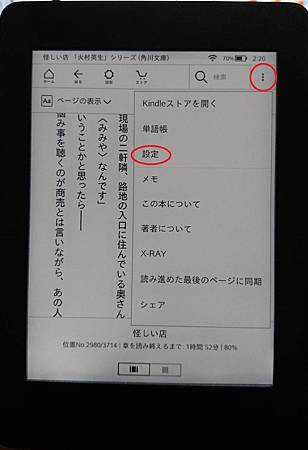
【更新版的Kindle】
(下圖)是舊版首頁

(下圖)目前最新版首頁。

目前最新版首頁下方多了「ホーム」(Home)及「ライプラり」(Library)的按鍵(上圖),正上方倒V符號是設定及光線調整的功能;也就是舊版上方那行小符號都隱藏起來,然後把搜尋欄變大......雖然好像看起來沒甚麼不同,但在操作上卻意外的順手多了。(下圖)

Amazon官網資訊表示2022下半年開始,sent to Kindle可支援的檔案中多了e-pub,但少了mobi。官網表示最新版功能不支援mobi,但在此之前已經存在Kindle裡面的檔案不會受影響,所以如果我的Kindle不更新是否就可以持續支援mobi格式呢?無法得知了,因為印象中它一向都是自動更新。
Kindle的繁體中文書的功能其實不算新了;只是我一直沒用過,這幾天我後知後覺的發現我可以在我的Kindle帳號上直接購買繁體中文電子書!?於是我嘗試了一下,在我的Kindle搜尋欄上面搜尋"大師兄",於是出現了下列結果:
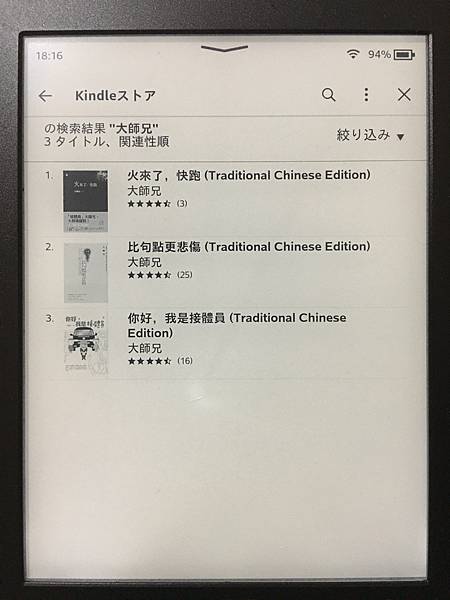
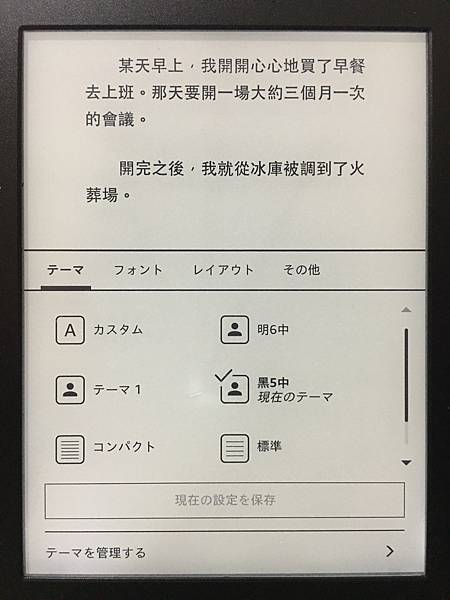
(下圖6級黑體)
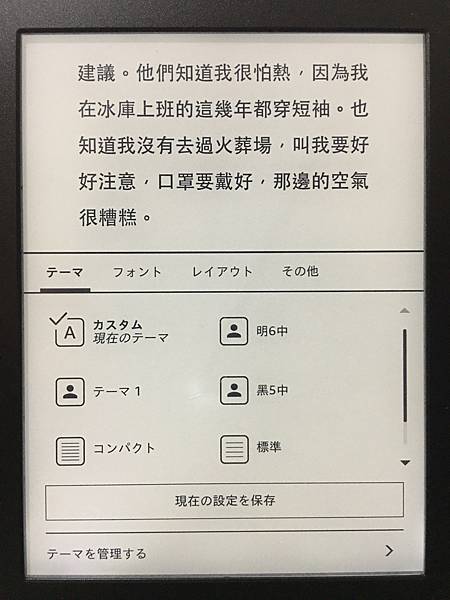
我看了幾頁,至少文字顯示及翻頁速度都沒有甚麼問題,也不覺得有比較慢,然後切換了二種字體及大小都可以好好的顯示。
(下圖)翻譯功能;繁中翻譯成英文OK
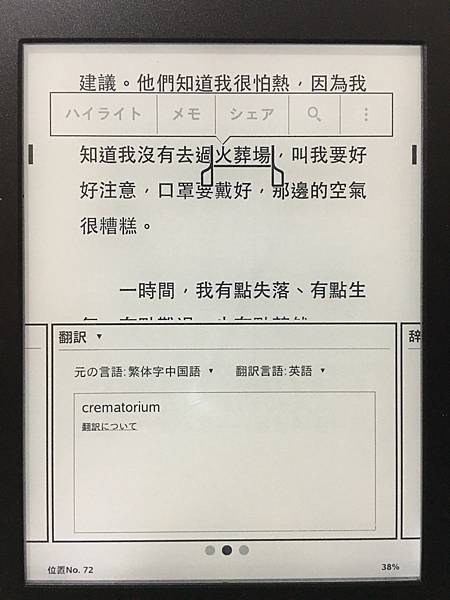
(下圖)字典功能;目前繁中字典尚無法使用
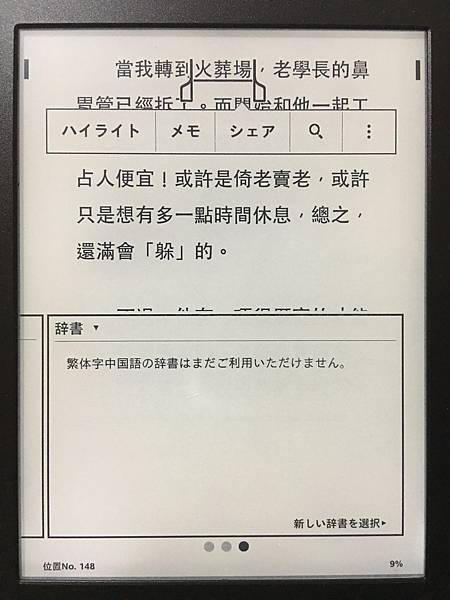
總之我基於好奇所以試試看,以閱讀功能而言已經足夠了,問題是目前繁中書籍數量太少,很紅的書也許有;如東野圭吾的繁中譯本、刻意練習、被討厭的勇氣......我另外隨便測試了幾本書和作者之後即放棄,反正我也只是好奇。


 留言列表
留言列表


